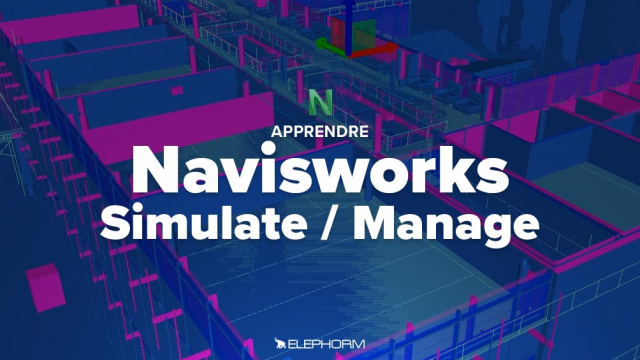Affectation de Matériaux et Gestion du Rendu dans Navisworks
La leçon couvre l'affectation de matériaux et la gestion des rendus dans Navisworks.
Eléments clés de l'agrégation de maquettes








Exercice BIM / REVIT : gestion de la géolocalisation






Gérer la maquette












Exercice BIM / REVIT : optimiser les assemblages
Optimiser la communication avec la maquette
Exercice BIM / REVIT : utiliser le DWF
La détection de clash











Planification 4D - Le timeliner






Publication exports






Détails de la leçon
Description de la leçon
Cette leçon explique comment mémoriser un jeu d'affectation de couleurs basé sur un jeu de recherche et une équivalence couleur-transparence, valable uniquement en mode ombrage. Ensuite, nous explorons comment Navisworks remplace la couleur des objets par une matière en mode rendu, notamment lorsque les fichiers n'importent pas de textures. Vous apprendrez à affecter des matériaux aux objets, en utilisant les fonctions système disponibles, et à naviguer entre les modes ombrage et rendu pour voir les différences d'apparence.
Un exercice pratique consiste à masquer la maquette d'architecture, afficher la maquette de structure et remplacer un matériau de béton par un miroir. Nous utilisons l'outil de rendu et le mappage de matériaux, en appliquant des réglages planaire pour obtenir des reflets réalistes. Enfin, nous discutons des perspectives et des défis associés à la gestion du rendu dans Navisworks, offrant un aperçu détaillé des fonctions associées de rendu dans le logiciel.
Objectifs de cette leçon
Les objectifs de cette vidéo sont :
- Apprendre à affecter des matériaux aux objets dans Navisworks.
- Comprendre la différence entre le mode ombrage et le mode rendu.
- Savoir utiliser les outils de rendu et de mappage de matériaux.
Prérequis pour cette leçon
Il est recommandé d'avoir des connaissances de base en modélisation 3D et une expérience préalable avec Navisworks.
Métiers concernés
Les métiers pertinents pour ce sujet incluent :
- Architectes
- Ingénieurs civils
- Coordinateurs BIM
Alternatives et ressources
Les alternatives à Navisworks pour la gestion des rendus et des matériaux incluent :
- Revit
- 3ds Max
- SketchUp
Questions & Réponses